Печать файла блокированной печати
Ниже приведена процедура печати файла блокированной печати с использованием драйверов принтера PCL 6/PCL 5c или PostScript 3.
![]()
Программы с собственными драйверами, такие как PageMaker, не поддерживают эту функцию.
![]() Установите конфигурацию функции заблокированной печати в свойствах драйвера принтера.
Установите конфигурацию функции заблокированной печати в свойствах драйвера принтера.
Для получения дополнительной информации о конфигурации драйверов принтера см. соответствующие файлы справки.
![]() Начните печать из диалогового окна печати приложения.
Начните печать из диалогового окна печати приложения.
Задание блокированной печати отправлено на принтер.
![]() Нажмите [Зад.печ.] на панели управления принтера.
Нажмите [Зад.печ.] на панели управления принтера.
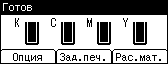
![]() Выберите [Заблокир.зад.печ.] при помощи клавиши [
Выберите [Заблокир.зад.печ.] при помощи клавиши [![]() ] или [
] или [![]() ], а затем нажмите [Сп.зад.].
], а затем нажмите [Сп.зад.].

Отображается список файлов блокированной печати, сохраненных на принтере.
В зависимости от параметров безопасности некоторые задания на печать не будут отображаться.
Файлы можно также распечатать, нажав на [ИД. пол.].
![]() Выберите файл, который необходимо напечатать, при помощи клавиши [
Выберите файл, который необходимо напечатать, при помощи клавиши [![]() ] или [
] или [![]() ], а затем нажмите [Печатать].
], а затем нажмите [Печатать].
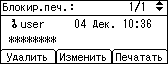
Появляется экран ввода пароля.
![]() Введите пароль при помощи цифровых клавиш, а затем нажмите клавишу [OK].
Введите пароль при помощи цифровых клавиш, а затем нажмите клавишу [OK].
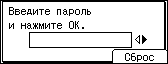
Отобразится экран подтверждения печати.
Если пароль был введен неправильно, то появляется экран подтверждения. Нажмите [Сброс], чтобы повторить ввод пароля.
Если забыли пароль, обратитесь за помощью к администратору.
![]() Нажмите [Печатать].
Нажмите [Печатать].
Будет выполнена печать оставшихся комплектов.
Для отмены печати нажмите [Отмена].
![]()
После окончания печати сохраненный файл удаляется.
Для остановки печати после ее начала нажмите на клавишу [Сброс здн.]. Файл будет удален.
Для получения дополнительной информации о [ИД Пол.] см. "Печать из экрана идентификации пользователя".

